Excelで自動保存を無効にするにはどうすればよいですか?
自動保存は、Microsoft が Excel を含むすべての Office アプリケーションに導入した新機能です。 OneDrive および SharePoint と連携して、ファイルを定期的に自動的に保存します。したがって、ファイルには常に裏があるのです。
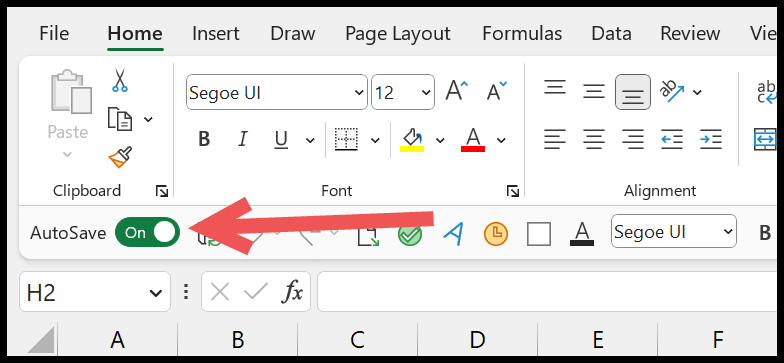
無効にしたい場合は、無効にすることができます。
Excel オプションからの自動保存を無効にする
- まず、 [ファイル] タブに移動し、次に [オプション] に移動してExcel オプションを開きます。
- その後、右側の「保存」タブをクリックします。
- [ワークブックの保存] 見出しの下で、[デフォルトでクラウドに保存されているファイルを Excel に自動的に保存する] オプションのチェックを外します。
- 最後に、「OK」をクリックして設定を保存します。
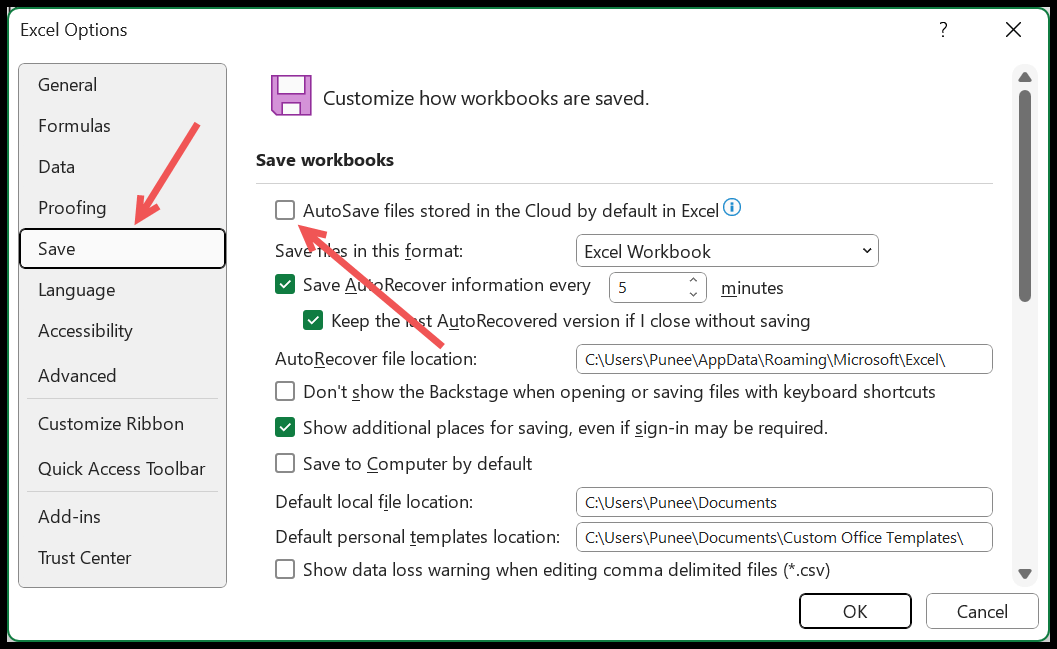
これらの設定を保存すると、Excel は OneDrive に保存する新しいファイルの自動保存の有効化を停止します。
ただし、この設定より前に OneDrive に保存されたファイルは自動保存が「オン」のままであるため、クイック アクセス ツール バーにある自動保存ボタンからオフにする必要があります。
自動保存をオフにせずに無効にします。
自動保存は、ファイルの保存に役立つ素晴らしい機能です。また、Excel のオプションから無効にする代わりに、クイック アクセス ツールバーの切り替えボタンを使用して有効または無効にすることをお勧めします。
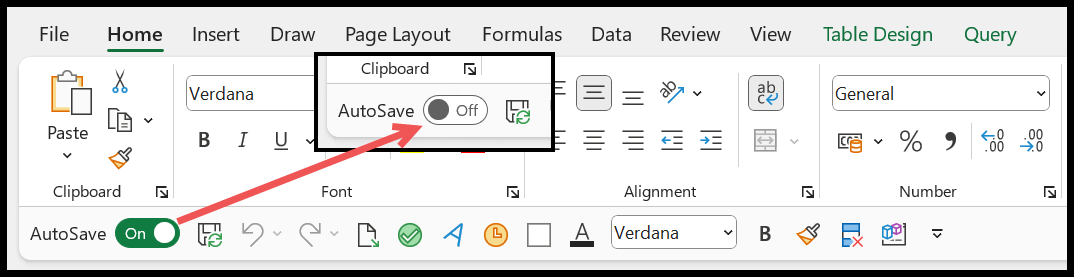
高度な Excel チュートリアル
関連するチュートリアル
- Excelカメラツール
- Excel の目標ファインダー
- Excelのウォッチウィンドウ
- Excel スライサー (完全ガイド)
- Mac で Excel をデフォルトにする